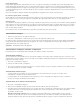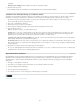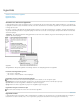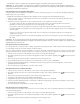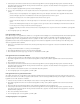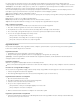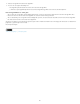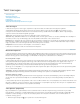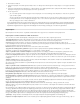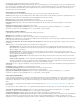Operation Manual
Tekst toevoegen
Naar boven
Naar boven
Naar boven
Tekst toevoegen
Bestanden importeren
Tekst plaatsen (importeren)
Importopties
Import Buzzword documents
Aziatische tekst met behulp van inline-invoer typen
Tekst toevoegen
U kunt tekst toevoegen door deze te typen, te plakken of te importeren vanuit een ander bestand. In het algemeen gebruikt u
standaardtekstverwerkingstechnieken bij het werken met tekst in InCopy. Klik op het gereedschap Tekst
in de gereedschapsset en ga
vervolgens te werk zoals hierna wordt beschreven. Deze methoden werken op dezelfde manier in de drukproef-, artikel- en layoutweergave,
ongeacht of de inhoud aan Adobe InDesign® is gekoppeld.
Typen Plaats de invoegpositie op de positie waar u tekst wilt toevoegen en begin te typen.
Selecteren Sleep, dubbelklik of klik drie keer om afzonderlijke tekens, woorden, regels of alinea´s te selecteren (afhankelijk van de instellingen in
Voorkeuren). U kunt ook op een willekeurige positie in de inhoud klikken en Bewerken > Alles selecteren kiezen.
Plakken Kopieer of knip tekst, klik op de gewenste positie en kies Bewerken > Plakken. Als u de opmaak van de geplakte tekst wilt verwijderen,
kiest u Bewerken > Plakken zonder opmaak. Als u spatiëring wilt toevoegen of verwijderen, selecteert u Afstand automatisch aanpassen bij het
knippen en plakken van woorden in het gedeelte Tekst van het dialoogvenster Voorkeuren.
Verwijderen Selecteer de tekst die u wilt verwijderen, en kies Bewerken > Wissen.
U kunt tekst ook rechtstreeks vanuit een ander tekstdocument importeren.
Bestanden importeren
U kunt tekst importeren vanuit andere InCopy-artikelen, Microsoft® Word, Microsoft Excel en alle andere toepassingen waarmee tekst kan worden
geëxporteerd in RTF- (Rich Text Format) of alleen-tekstindeling. Alle importeerbare bestandsindelingen worden weergegeven in het dialoogvenster
Plaatsen van InCopy (in het menu Bestandstype voor Windows® en in de lijst in het rechterdeelvenster voor Mac OS).
Documentopmaak en stijlen
U kunt bestanden importeren met of zonder opmaak. Als u de bestanden importeert met opmaak, worden de meeste kenmerken van de teken- en
alineaopmaak uit tekstbestanden geïmporteerd in InCopy, maar wordt het merendeel van de paginalayout, zoals pagina-einden, marges en
kolominstellingen (die u in InDesign kunt instellen), genegeerd. In het algemeen worden alle opmaakgegevens die in de tekstverwerker zijn
gedefinieerd, geïmporteerd in InCopy. Functies die niet beschikbaar zijn in InCopy worden niet geïmporteerd.
Als InCopy over een importfilter voor een toepassing beschikt, kunt u bepalen welke stijlen worden geïmporteerd en welke opmaak wordt gebruikt
als er een naamconflict optreedt.
Opmerking: De stijlen in gekoppelde InCopy-artikelen worden bestuurd vanuit InDesign. Als u een InCopy-artikel in InDesign opneemt, worden
alle geïmporteerde stijlen in het InCopy-document overschreven in InDesign als er sprake is van conflicterende stijlnamen.
Bestanden opslaan voor import
Als in uw tekstverwerkingstoepassing bestanden kunnen worden opgeslagen in meerdere bestandsindelingen, probeert u de indeling waarbij het
grootste deel van de opmaak behouden blijft. Dit is de standaardindeling van de toepassing of een interchange-indeling zoals RTF (Rich Text
Format).
U kunt bestanden importeren die zijn gemaakt in oudere versies van Microsoft Word. Als u een bestand plaatst uit een andere tekstverwerker of uit
Word 95 voor Windows of eerder, zoals Word 6, opent u het bestand in de oorspronkelijke toepassing en slaat u het op in een compatibele Word-
indeling of als RTF-bestand, waarin de meeste opmaak behouden blijft.
Tekst plaatsen (importeren)
Bij grote tekstblokken is de opdracht Plaatsen de meest efficiënte manier om inhoud te importeren. InCopy ondersteunt een groot aantal
tekstverwerkings-, spreadsheet- en tekstbestandsindelingen. De mate waarin de oorspronkelijke opmaak behouden blijft, is afhankelijk van het
importfilter voor het bestandstype en de optie die u kiest bij het plaatsen van het bestand. U kunt Word-, tekst- en RTF-bestanden ook
rechtstreeks in InCopy openen.
1. Klik met het gereedschap Tekst
op de positie waar u de tekst wilt weergeven.
137